Dodaj pozadinu u dokumentu programa Microsoft Word
Ponekad u tekstualnom dokumentu MS Word morate dodati neke pozadine kako biste je učinili živahnima, nezaboravnima. Najčešće se koristi prilikom izrade internetskih dokumenata, ali s uobičajenom tekstualnom datotekom možete učiniti isto.
U međuvremenu valja istaknuti da se pozadina u Riječi može obaviti na nekoliko načina, au svakom će se slučaju izgled dokumenta vizualno razlikovati. U nastavku ćemo opisati svaki od ovih načina.
Pouka: Kako napraviti supstrat u MS Wordu
Promijenite boju stranice
Ova metoda omogućuje vam da napravite stranicu u boji riječi i za to nije nužno da već sadrži tekst. Sve što trebate možete kasnije tiskati ili dodati.
1. Idite na karticu "Dizajn" ( "Izgled stranice" u programu Word 2010 i prethodnim verzijama, u programu Word 2003 alati potrebni za tu svrhu nalaze se u kartici "Format" ), kliknite gumb "Boja stranice " Pozadina stranice . "
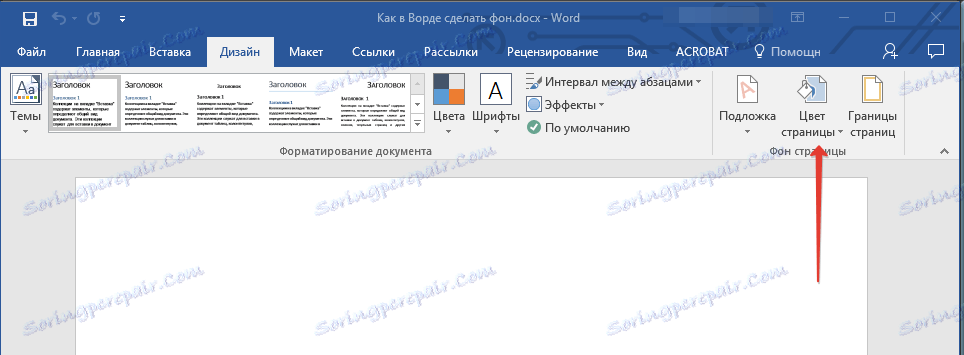
2. Odaberite odgovarajuću boju stranice.
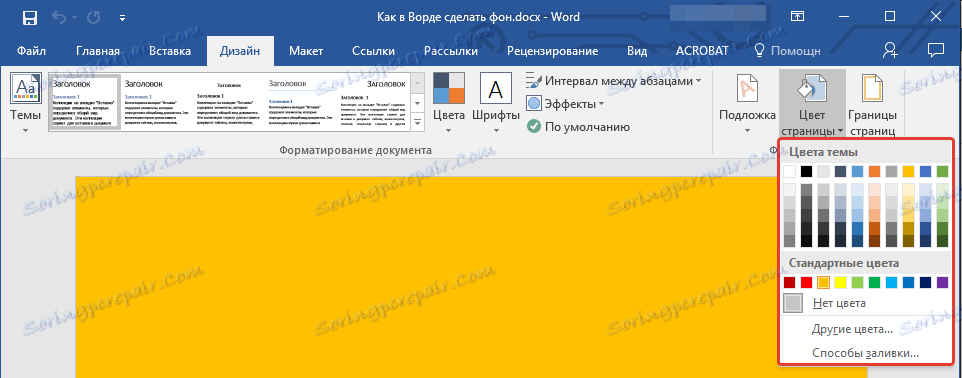
Napomena: Ako se standardne boje ne odgovaraju, možete odabrati bilo koju od ostalih boja odabirom "Ostale boje" .
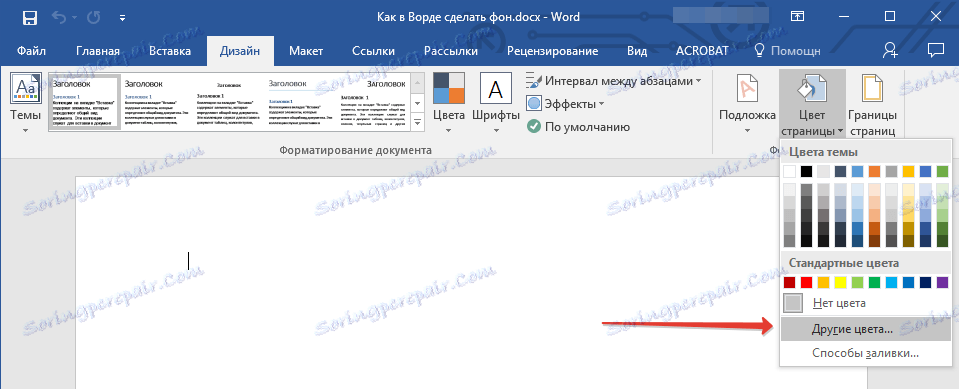
3. Boja stranice će se promijeniti.
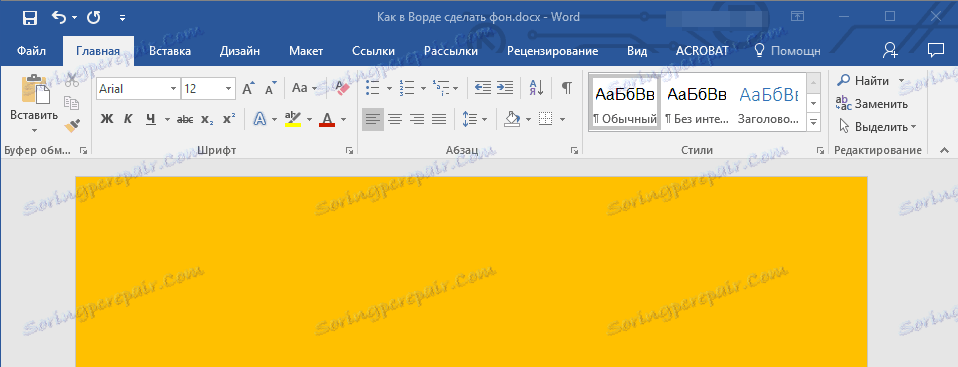
Pored uobičajene, "obojene" pozadine, možete upotrijebiti i druge načine ispune kao pozadinu stranice.
1. Kliknite gumb Boja stranice ( kartica Dizajn , skupina Pozadina stranice ) i odaberite Ostali načini punjenja .
2. Prebacivanje između kartica, odaberite vrstu ispunjenja stranice koju želite koristiti kao pozadinu:
- gradijent;
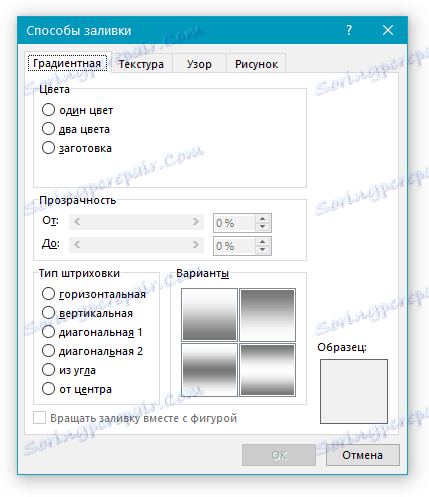
- tekstura;

- uzorak;

- Crtanje (možete dodati svoju sliku).
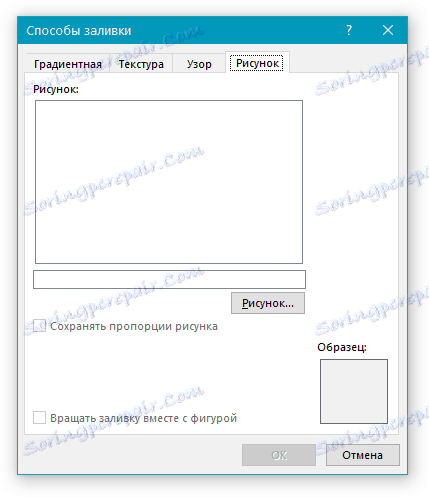
3. Pozadina stranice će se promijeniti ovisno o vrsti punjenja koju odaberete.
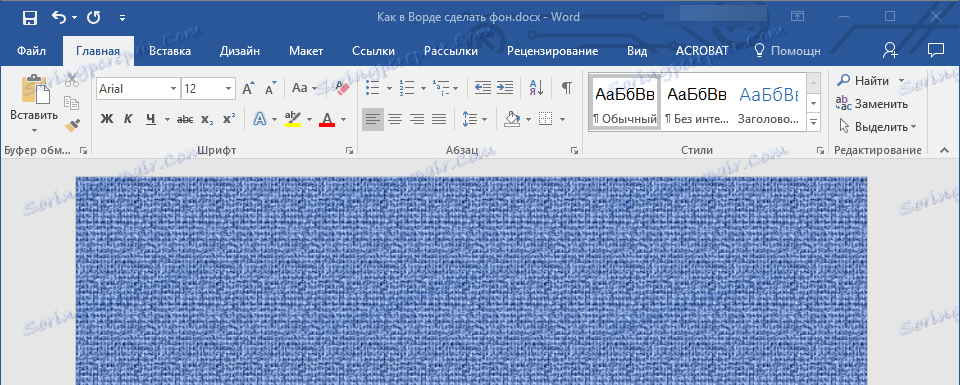
Promjena pozadine iza teksta
Uz pozadinu koja ispunjava cijelo područje stranice ili stranica, boju pozadine možete promijeniti samo u tekstu teksta. U tu svrhu možete upotrijebiti jedan od dva alata: "Boja za označavanje teksta" ili "Ispunjavanje" , koja se može pronaći na kartici "Početna" (prethodno "Raspored stranica" ili "Format" , ovisno o verziji programa).
U prvom slučaju, tekst će biti popunjen odabranom bojom, ali udaljenost između redaka će ostati bijela i pozadina će početi i završiti tamo gdje je i tekst. U drugom - fragment teksta ili čitav tekst popunit će se čvrstim pravokutnim blokom koji će pokriti područje okupirano tekstom, ali završetak / početak na kraju / početak retka. Ispunjavanje bilo koje od ovih metoda ne odnosi se na polja s dokumentima.
1. Odaberite dio teksta mišem čija pozadina želite promijeniti. Pomoću tipki "CTRL + A" odaberite cijeli tekst.

2. Učinite jedno od sljedećeg:
- Kliknite gumb "Tekst boje" koji se nalazi u grupi "Font" i odaberite odgovarajuću boju;

- Kliknite gumb Ispuni ( Skupna grupa) i odaberite željenu boju za ispunjavanje.

Na snimkama zaslona možete vidjeti kako se te metode mijenjanja pozadine razlikuju jedna od druge.
Pouka: Kao u programu Word uklonite pozadinu iza teksta
To je to, sada znate napraviti pozadinu u Word dokumentu, a također znate što su alati za odabir boja i pozadine. Sada možete točno izraditi dokumente s kojima radite, živopisan, atraktivan i nezaboravan.